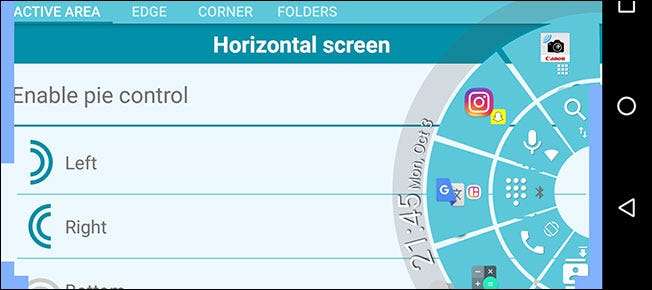
Hvis du aldrig før har brugt tærskekontrol på din Android-enhed, går du glip af det. Pie-kontroller er en unik måde at hurtigt få adgang til dine navigeringstaster og andre genveje, der ikke optager noget plads på din skærm - du skal bare stryge ind fra siden for at bringe dem op.
Disse kontroller har længe været en hæfteklammer til nogle brugerdefinerede ROM'er og Xposed-moduler i årevis, men du behøver ikke at gennemgå besvær med rodfæstelse for at få dem – kan du bare downloade en app fra Play Butik. Dette er især nyttigt, hvis dine fysiske navigationstaster er brudt, eller du bare vil have en hurtig måde at få adgang til dine apps fra enhver skærm.
Sådan installeres og opsættes tærskontrol
Først, download og installer Pie Control fra Google Play Butik. Det åbnes med en prompt, der fortæller dig, hvordan du aktiverer det, men du kan markere afkrydsningsfeltet "Vis ikke" og trykke på OK.

Herfra skal du aktivere tærskekontrollerne med kontakten øverst til højre. Du kan vælge, hvor du vil være i stand til at stryge ind fra – venstre, højre, bund eller et hvilket som helst hjørne. Hvis du har softwaretastnaviger, kan det være lidt vanskeligt at stryge fra bunden, så jeg anbefaler en af de andre muligheder.
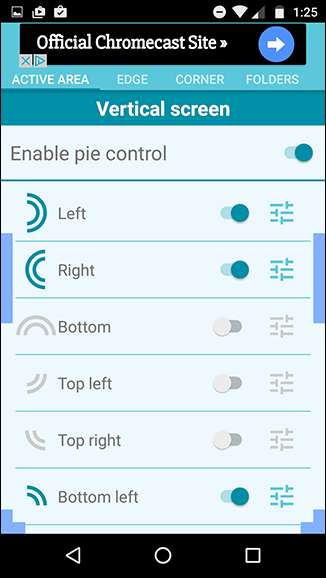
De små indstillingsknapper ved siden af hver switch giver dig mulighed for at justere positionen og størrelsen på hver af sektionerne. For faktisk at justere, hvad der vises i pie-kontrollerne, skal du stryge over til Edge- eller Corner-fanen.

I den gratis version har du kun adgang til niveau 1 og 2 til Edge pie-styringen - tilføjelse af et tredje lag af knapper kræver et køb i app på $ 2,90 for at få premiumversionen (som også fjerner annoncer og åbner niveau 2 og 3 til hjørntærtekontrol). Indrømmet at have tre rækker af apps og genveje er sandsynligvis overkill for de fleste.
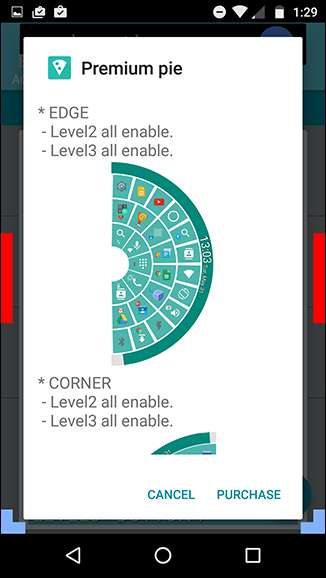
Her kan du også justere andre muligheder, som f.eks. At fjerne den vedvarende meddelelse eller tilpasse noget af det visuelle. Du kan endda bruge brugerdefinerede ikonpakker til at lave kagekontrol match din launcher-opsætning .
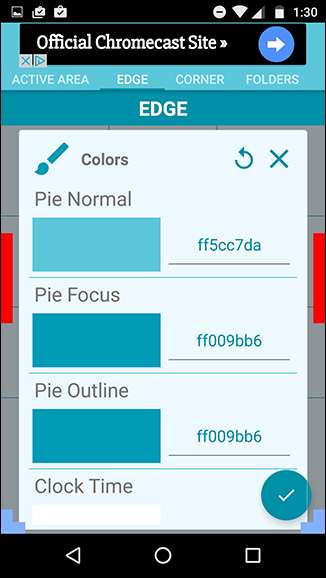
Hvis ingen af ændringerne ser ud til at træde i kraft, skal du huske at trykke på det lille fluebenikon nederst til højre for at aktivere dem. Hver plads i tærskelkontrollerne kan have to apps eller genveje: en til et normalt tryk og en til et langt tryk.

Fanen mapper er ret begrænset i den gratis version, fordi den kun giver dig mulighed for at have en enkelt mappe, som som standard er fyldt med Google-apps. Heldigvis kan du omdøbe denne mappe og tilføje de apps, værktøjer eller genveje, du ønsker.
Brug af Pie Control
Nu hvor du er klar, er det tid til at sætte kontrollerne i gang. Fra enhver app eller skærm skal du være i stand til at stryge ind fra det valgte afsnit og slippe den, hvilken valgmulighed du vil have. For langt tryk skal du bare holde fingeren på indstillingen, indtil den aktiveres.

Sidekagekontrolelementerne har som standard to niveauer, der er til at skifte indstillinger og skifte apps, mens hjørnekagekontrollerne er til dine navigationstaster: Hjem, Tilbage og Nylige. Dette kan selvfølgelig tilpasses efter din smag.

Med batteriprocenten, dato og klokkeslæt og kontroller der er nemme at få adgang til, har du næsten ikke brug for din statuslinje eller navigationslinje. Det kan gøre din Android-oplevelse meget hurtigere og mere flydende, når du først er vant til dem.
Et enklere alternativ
Pie Control-appen er super tilpasselig, men det kan virke skræmmende for nogen, der bare vil have en nem udskiftning af navigationslinjen. For noget lidt enklere, men mindre funktionelt, prøv at downloade Simple Pie fra Google Play Butik .
Simple Pie grøfter appgenveje til fordel for en lettere grænseflade med kun tre faner øverst.
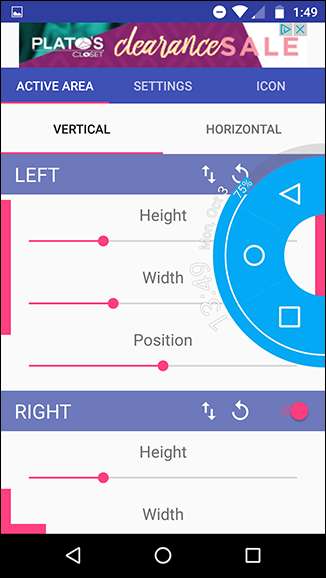
Den lille cirkel i navigationslinjestil kontrollerer, at den dukker op, kan stadig tilpasses fuldt ud - du kan endda gøre dem komisk store og vælge mellem et udvalg af indbyggede brugerdefinerede ikoner.
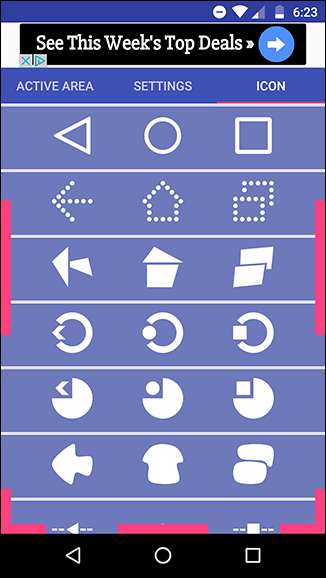
Hvilken app du vil have, afhænger af dine behov. For en mere komplet indstilling skal du tage Pie Controls og for en simpel option tage Simple Pie.
En note om tilladelser
RELATEREDE: Sådan løses "Screen Overlay Detected" -fejl på Android
Da disse apps fungerer i baggrunden og overlejrer sig over alle dine andre apps, har de brug for særlige tilladelser. Pie Controls giver dig en af to muligheder: Du kan håndtere en vedvarende underretning i meddelelseslinjen, så du ved, at den altid kører - og du løber ikke ind i nogen tilladelsesproblemer. Hvis du vil deaktivere underretningen, beder den dig om at aktivere tilladelsen til skærmoverlay i indstillingerne - bare bemærk det dette kan undertiden medføre problemer med andre apps .
Simple Pie har ikke den vedvarende notifikationshandling, så dit eneste valg er at give det tilladelser til skærmoverlay. Det vil bede dig om at give det de nødvendige tilladelser straks efter åbning af appen. Igen, hvis du ser en "skærmoverlay registreret" -fejl i fremtiden, er Simple Pie sandsynligvis det, der forårsager det - du kan læs mere om skærmoverlejringstilladelser og fejl her .
Begge disse apps er en god introduktion til en verden af pie-kontroller. At kunne stryge ind fra enhver skærm og få adgang til ting på et øjeblik er sådan en godbid; når du først er vant til det, vil du undre dig over, hvordan du nogensinde har fået din telefon uden den.







